El modulo de novedades de mantenimiento cuenta con una aplicación móvil, en la cual usted podrá ingresar sus registros de novedades de mantenimiento de una forma mas rápida y fácil que desde la versión web, dándole la facilidad de hacerlo desde una aplicación móvil y proporcionando una mejor experiencia. (ver ¿cómo descargar la aplicación?)
Para ingresar a la aplicación móvil de novedades de mantenimiento siga los siguientes pasos:
- Ingrese a la aplicación móvil
- La aplicación le mostrara un listado de vehículos.
- En la parte superior derecha de esta pantalla encontrara varias opciones como son:
- Buscar un vehículo

- Leer código QR de un checklist y mostrarlo en la versión móvil

- Opción de ver el perfil del usuario que ingreso a la aplicación ó cerrar la opción de cerrar la sesión

- Buscar un vehículo
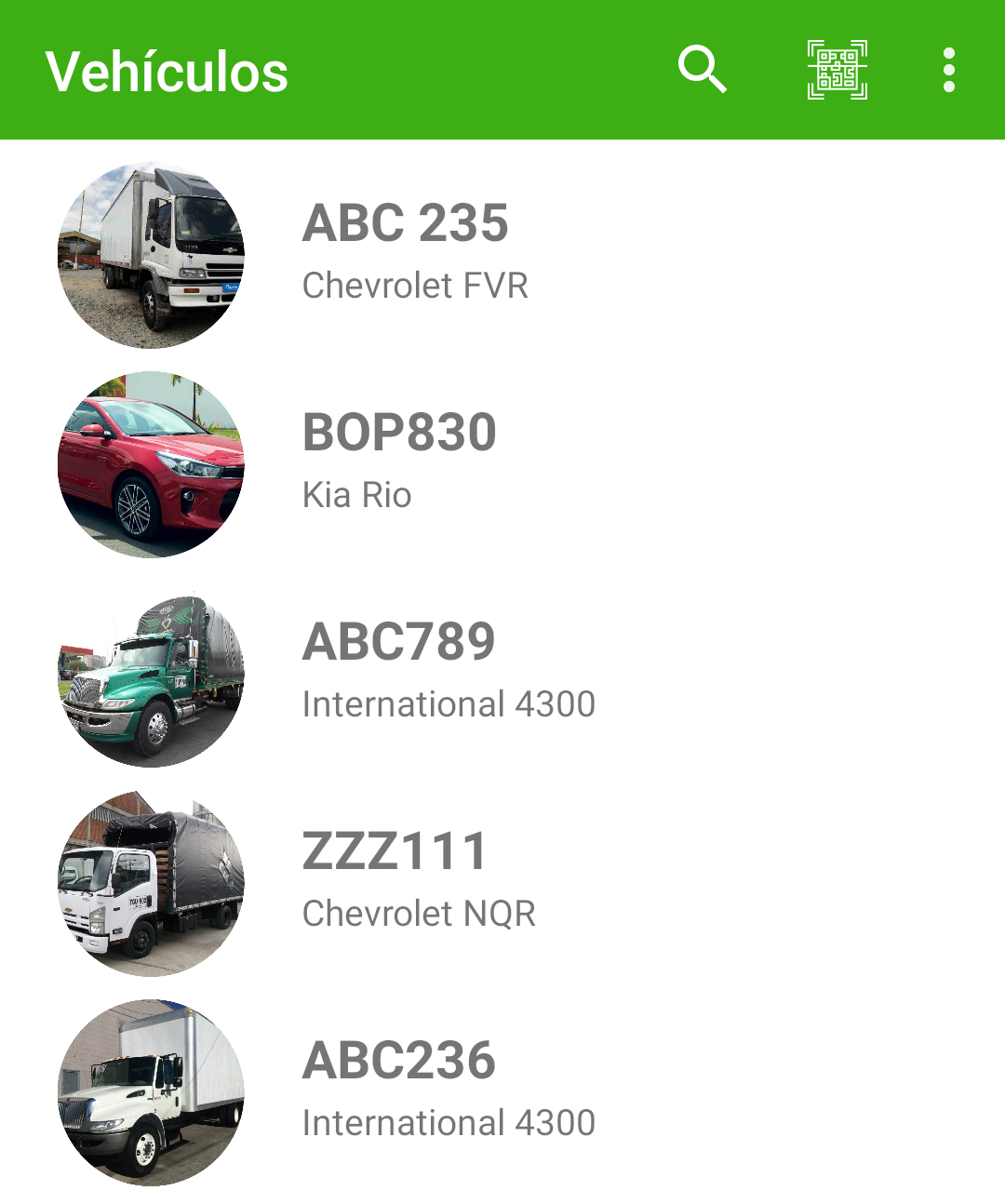
- Seleccione el vehículo sobre el cual desea crear la novedad de mantenimiento.
- Sí usted no puede visualizar el vehículo en la pantalla, deberá buscar este tocando la barra de búsqueda.
- Ingrese los datos de la identificación del vehículo o equipo.
- Sí el vehículo no aparece en la lista de búsqueda, toque en icono de lupa que se encuentra en el techado de su dispositivo.
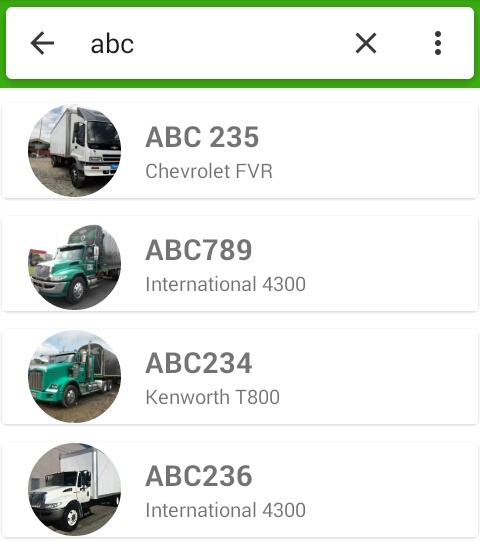
La aplicación lo llevara a una pantalla, en la cual podrá observar la identificación del vehículo, una foto del mismo; esta pantalla cuenta varias secciones:
- Checklist
- Combustible
- Novedades de mantenimiento
- Inspecciones de llanta (cloudTire)
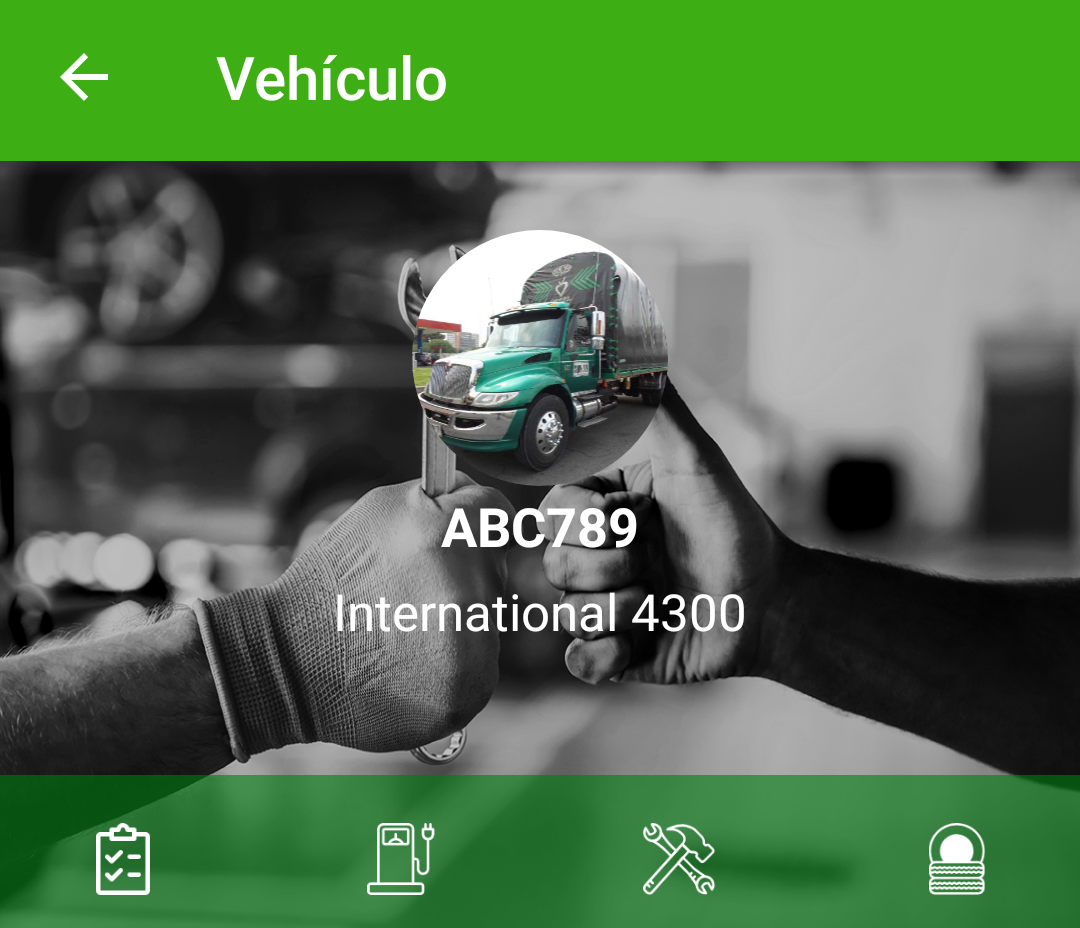
Solo debe ingresar a la sección de Novedades de Mantenimiento ![]()
Al ingresar a esta Sección, encontrara dos opciones:
- Crear nueva novedad
- Recientes
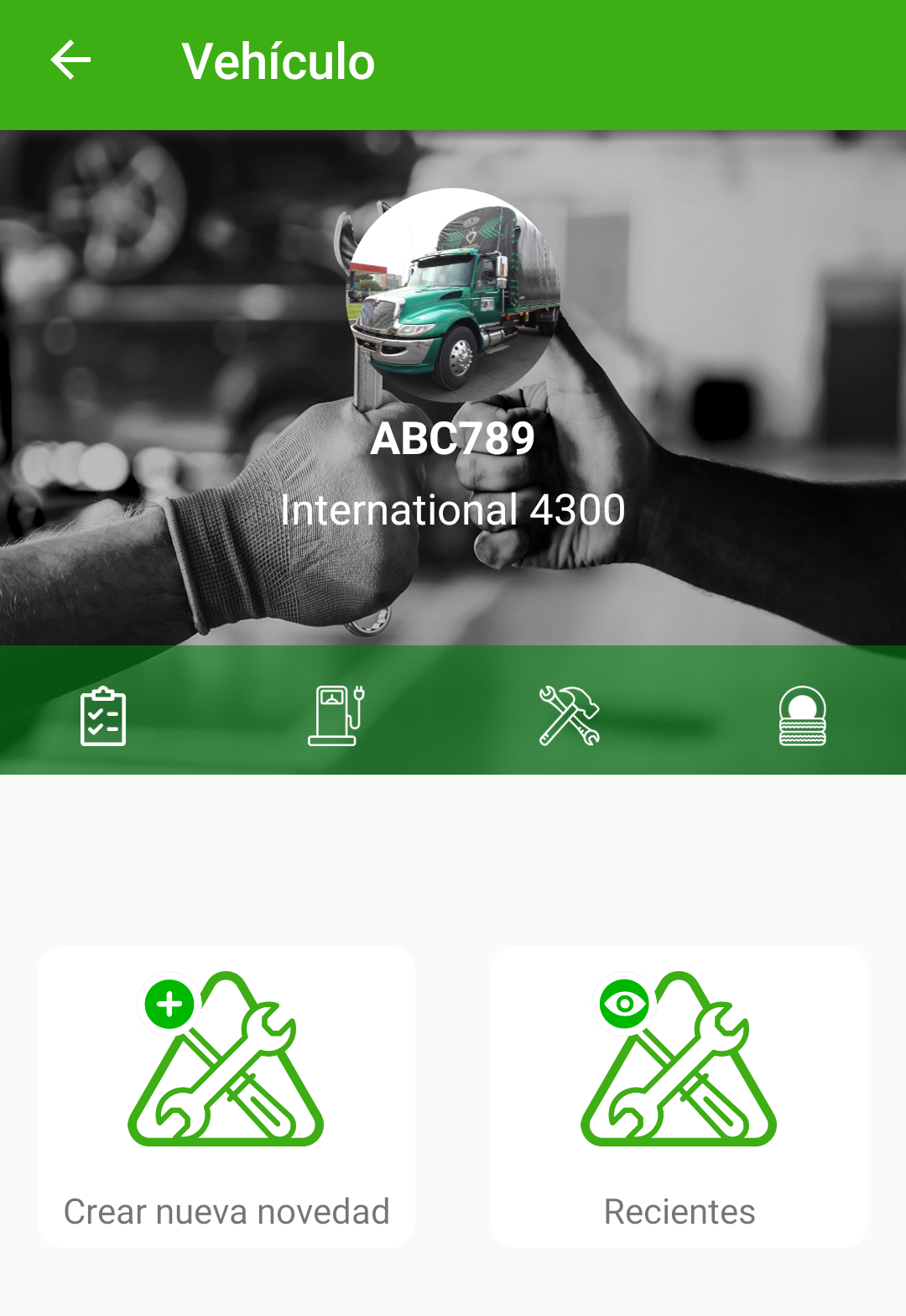
Al acceder a esta opción, la aplicación le mostrara una pantalla en la cual diligenciara la información que desea reportar como novedad de mantenimiento, le da opción de ingresar una observación y si desea, puede seleccionar el trabajo al cual estará asociada la descripción, seleccione la prioridad de la novedad. La opción de "Reportado por", se encuentra por defecto esta el nombre de la persona que crea la novedad, si desea cambiar la persona que reporta, solo debe dar clic en la lupa y buscar la persona que reporta la novedad; seleccione la fecha y la hora del reporte, y si lo desea, puede ingresar el odómetro que tiene el vehículo para fecha y hora del reporte.
Dado el caso que desee indicar la persona responsable de esta novedad, como un técnico o jefe de flota, lo puede hacer, solo debe seleccionarlo con la lupa de "Responsable", y sí este tiene un correo electrónico asociado en el sistema, podrá enviar la novedad por correo electrónico al responsable indicándole que fue le fue asignada una novedad.
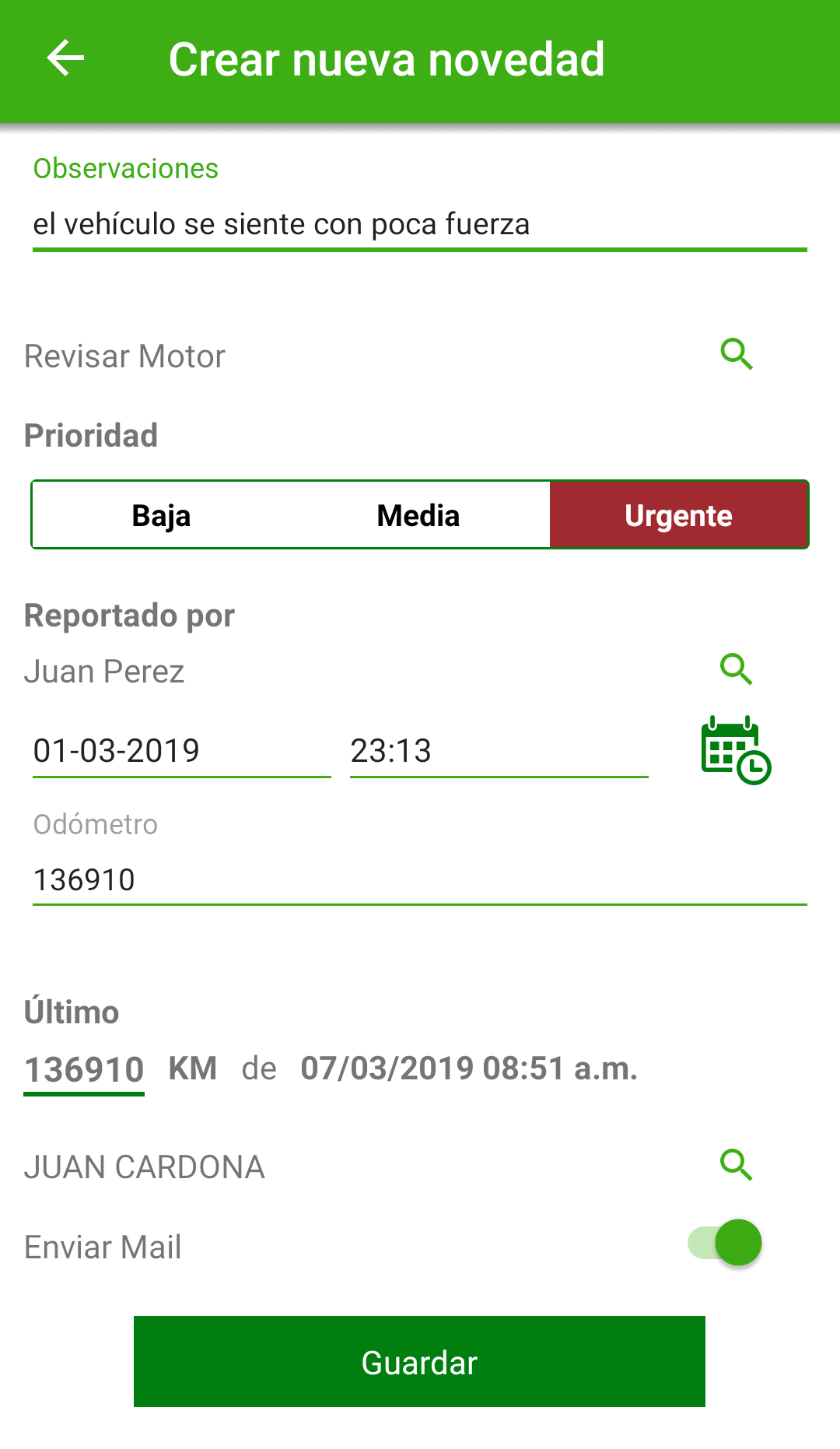
Después intentar grabar la novedad de mantenimiento y no se ingresaron datos obligatorios o sí se cuenta con algún error de mediciones, la aplicación le mostrara un mensaje con el error generado y la posibilidad de corregir el error solo tocando la opción de Cargar de nuevo
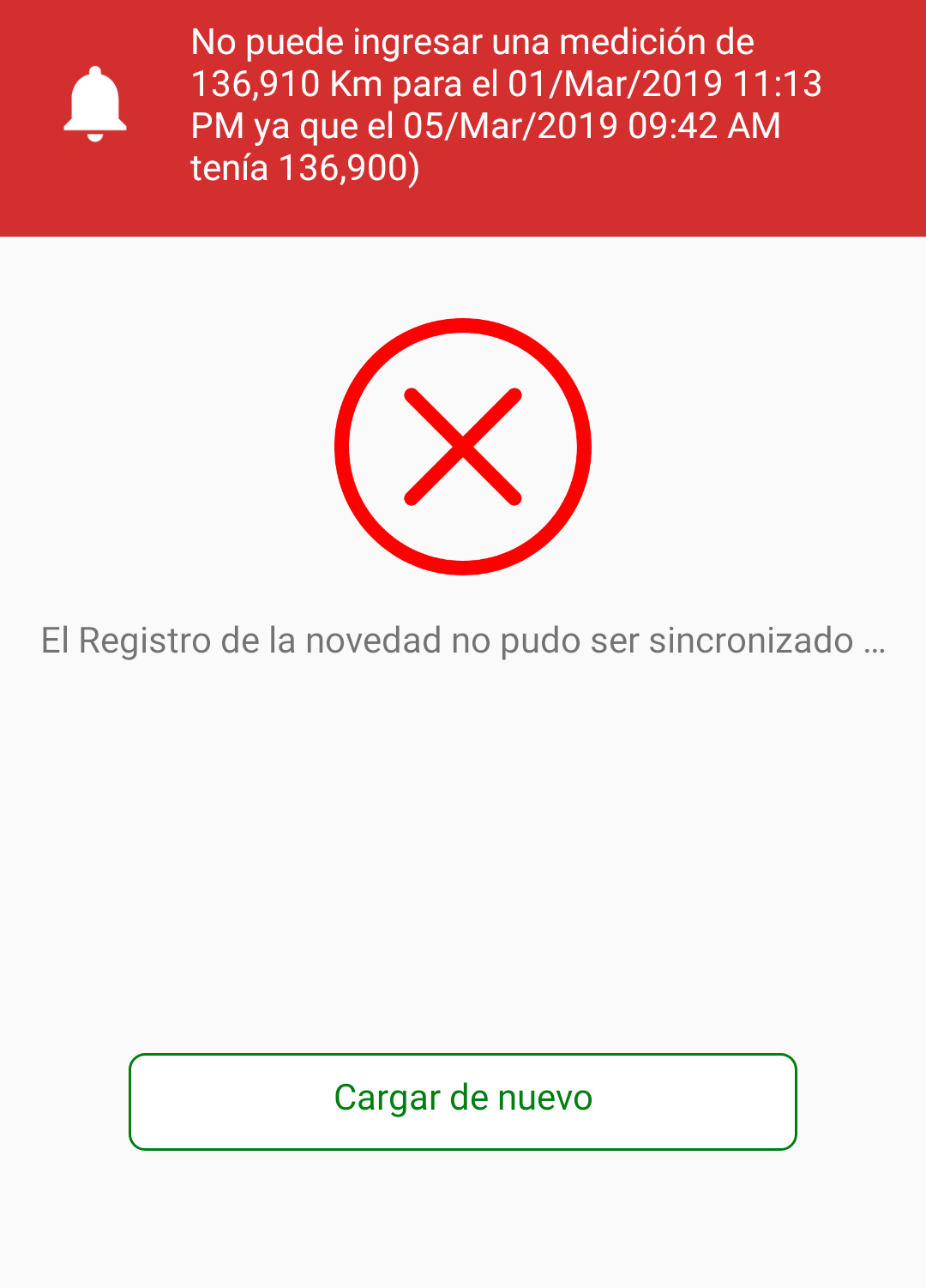
Después de corregir los datos, si es es el caso, puede volver a grabar el registro novedades de mantenimiento, sí los datos son correctos el sistema le mostrara una pantalla indicando el cargue correcto, en esta pantalla el sistema le permitirá la opción de:
- Ver Reporte
- Volver a Vehículos
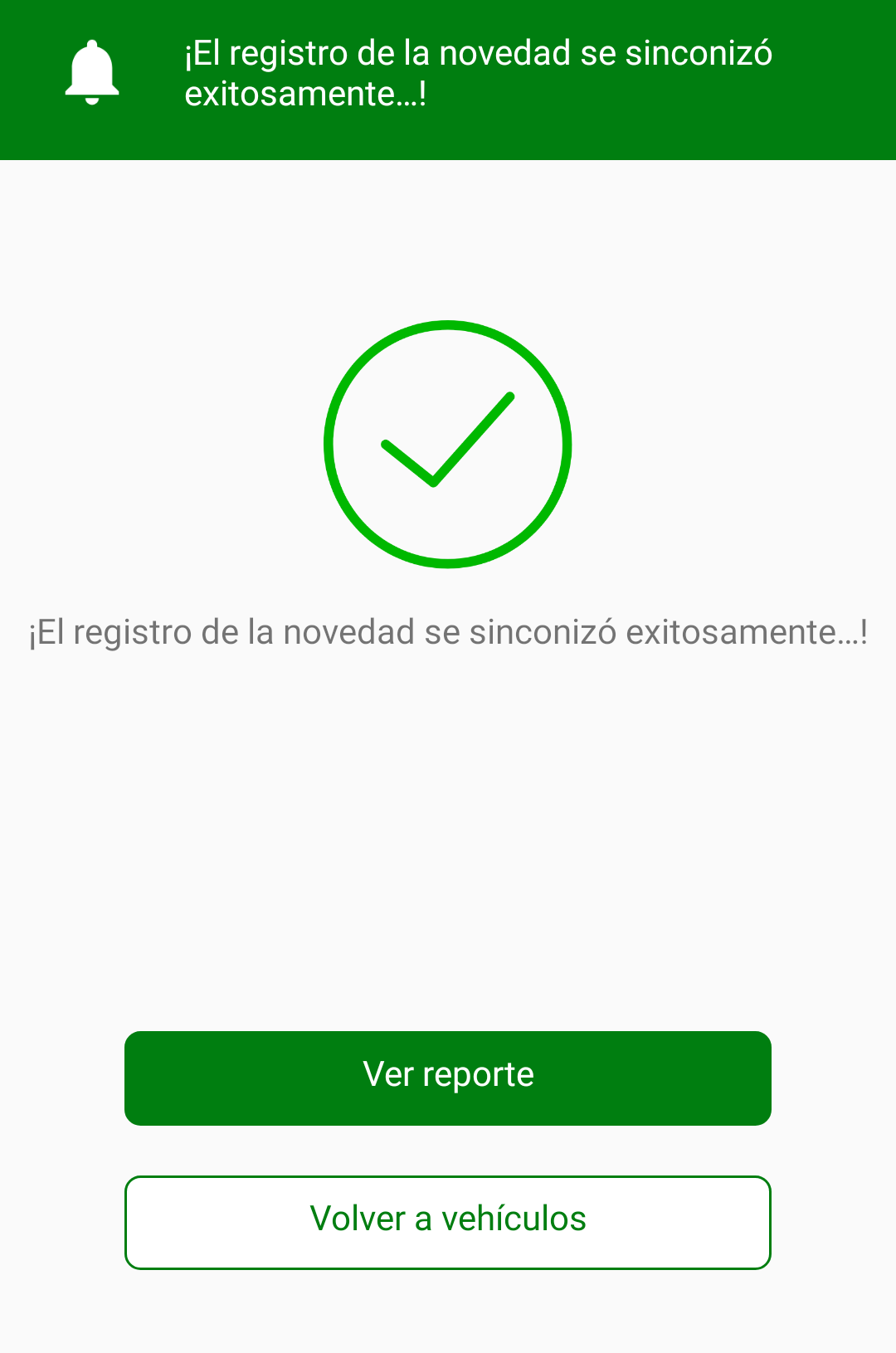
Al ir a la opción de Ver Reporte, la aplicación le permitirá observar la novedad de mantenimiento que acaba de crear, con toda su información.
El el caso que desee modificar o eliminar la novedad de mantenimiento, solo debe ingresar a la opción que le da el botón que se encuentra en la parte superior derecha ![]()
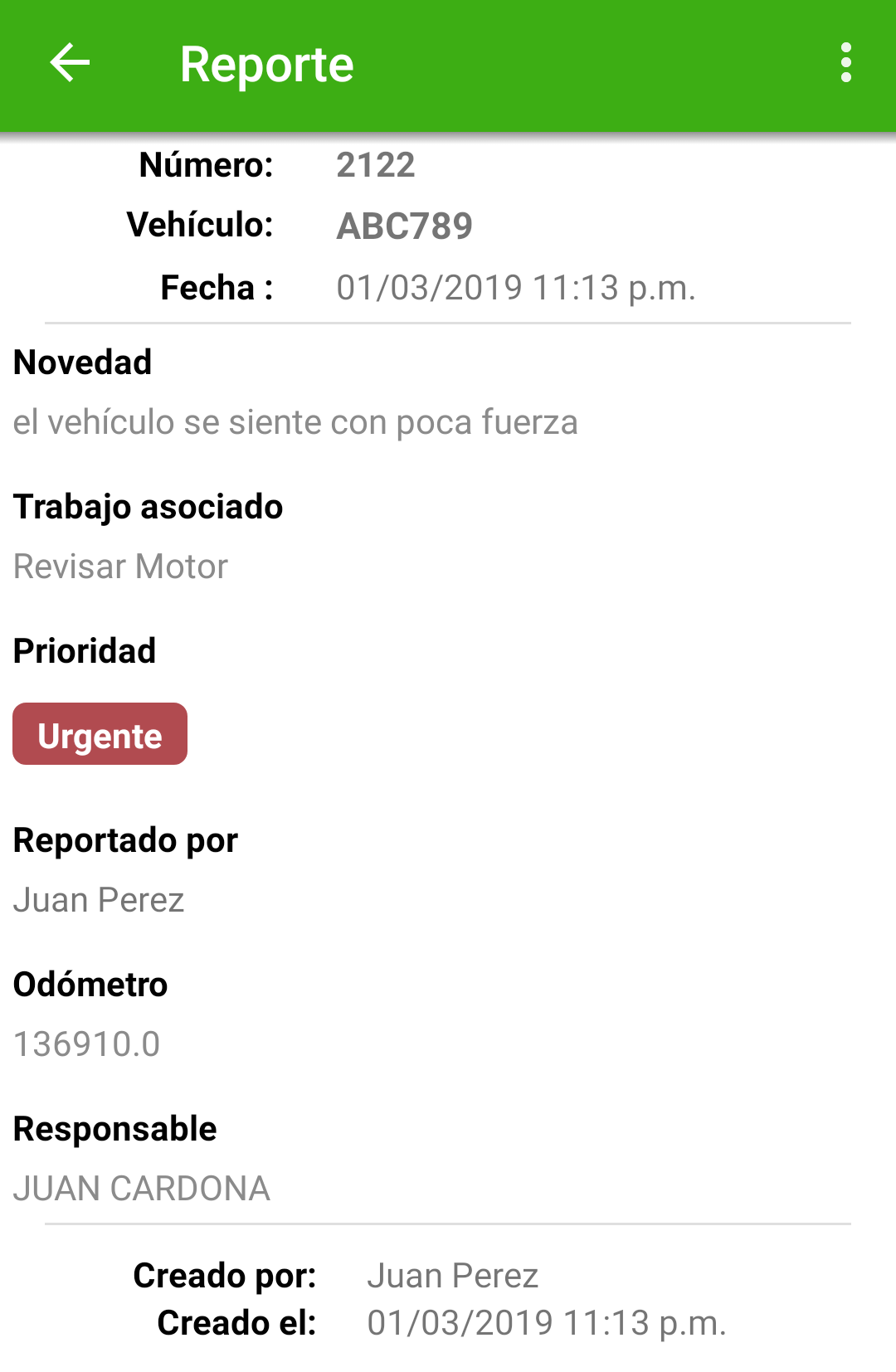
Comentarios